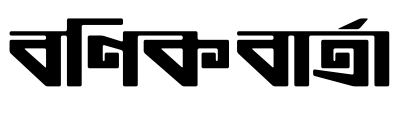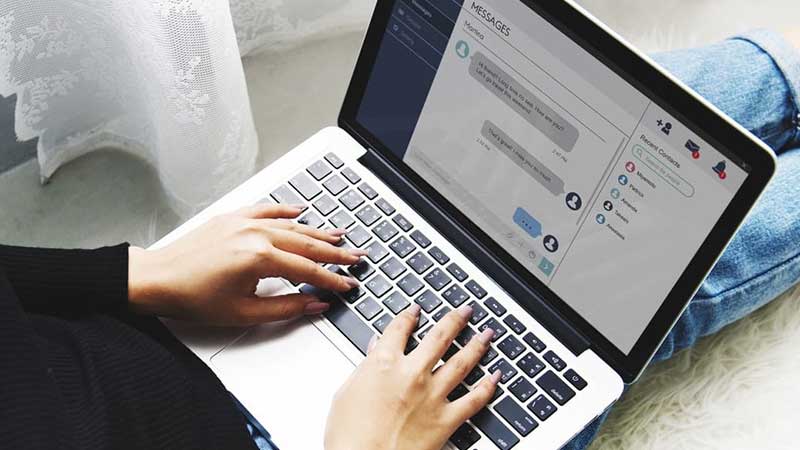 ছবি: শিফট
ছবি: শিফট স্মার্টফোনে সেলফি তোলা ও সোশ্যাল মিডিয়া স্ক্রল করা ছাড়াও একটি প্রধান কাজ হচ্ছে টেক্সটিং। বিশেষ করে যখন ইন্টারনেট সংযোগ থাকে না, এটি তখন যোগাযোগের সবচেয়ে সহজ উপায়গুলোর মধ্যে একটি। তবে টেক্সটের মাধ্যমে বার্তা আদান-প্রদানের একটি নেতিবাচক দিক হলো মেসেজগুলো সাধারণত শুধু ফোনেই সীমিত থাকে। ফলে টেক্সটের কথোপকথন ব্যক্তিগত কম্পিউটারে (পিসি) অ্যাকসেস করা বেশ জটিল হয়ে দাঁড়ায়। বিভিন্ন কারণে স্মার্টফোনের টেক্সট মেসেজ পিসিতে নেয়ার প্রয়োজন হতে পারে, যেমন কেউ কম্পিউটারে কাজ করছেন এবং মেসেজের জন্য ফোন ও কম্পিউটার মধ্যে বারবার ডিভাইস পরিবর্তন করতে চান না। অথবা একটি দীর্ঘ বার্তা পাঠাতে হবে, যা ছোট স্ক্রিনে টাইপ করা অসুবিধা মনে হচ্ছে। এমন পরিস্থিতিতে টেক্সটগুলো পিসিতে অ্যাকসেস করার দরকার হয়।
অ্যাপলের কার্যকর কন্টিনিউটি ফিচার আইফোনের ক্ষেত্রে এ সমস্যার সমাধান করে দেয়। তবে অ্যান্ড্রয়েড থেকে পিসিতে কীভাবে মেসেজ দেখা যাবে, এমন কয়েকটি পদ্ধতি তুলে ধরেছে প্রযুক্তিবিষয়ক ওয়েবসাইট স্ল্যাশ গিয়ার।
ওয়েবে গুগল মেসেজ
উইন্ডোজ কম্পিউটার থেকে অ্যান্ড্রয়েডের টেক্সট মেসেজ দেখার সবচেয়ে সহজ ও প্রচলিত উপায় হলো এটি। প্রায় সব অ্যান্ড্রয়েড ফোনে ডিফল্ট মেসেজিং অ্যাপ হিসেবে গুগল মেসেজেস আগে থেকেই ইনস্টল করা থাকে। এক্ষেত্রে ব্যবহারকারী তার পিসিতে গুগল মেসেজেসের ওয়েব ভার্সনের মাধ্যমে অ্যান্ড্রয়েড টেক্সট মেসেজগুলো অ্যাকসেস করতে পারবেন। এজন্য ফোন থেকে গুগল মেসেজের মেনুতে ঢুকে ‘ডিভাইস পেয়ারিং’-এ যেতে হবে এবং পিসি থেকে ‘মেসেজ ডট গুগল ডটকম স্ল্যাশ ওয়েব’ (messages.google.com/web) সাইটটি ভিজিট করতে হবে। এবার লগইন করা না থাকলে ‘সাইন ইন’ ক্লিক করে অ্যাকাউন্টের বিস্তারিত তথ্য দিতে হবে ও পরবর্তী পদক্ষেপগুলো অনুসরণ করতে হবে। এভাবে ওয়েবের গুগল মেসেজ স্বয়ংক্রিয়ভাবে ফোনের টেক্সট মেসেজগুলো সিংক করবে ও ওয়েব অ্যাপটি অ্যান্ড্রয়েড ডিভাইসের মতো ব্যবহার করা যাবে। এখানে টেক্সট মেসেজ পড়া, পাঠানো ও গ্রহণ করা, কন্টাক্ট ব্লক করা এবং মেসেজ আর্কাইভ করার মতো কাজগুলো করা যাবে। তবে ওয়েবে কিছু সীমাবদ্ধতা রয়েছে, এখানে ব্যবহারকারী টেক্সট মেসেজ শিডিউল বা গুগল মিটে ভিডিও কল সেট করতে পারবেন না। এছাড়া আরো কিছু পদ্ধতি হলো
মাইক্রোসফট ফোন লিংকের মাধ্যমে অ্যান্ড্রয়েড-পিসি সিংক করা
ফোন লিংক একটি উইন্ডোজ অ্যাপ, যা ফোন ও পিসি সিংক করতে সহায়ক। এজন্য পিসি ও অ্যান্ড্রয়েড ফোনটি একই ওয়াই-ফাই নেটওয়ার্কে সংযুক্ত থাকতে হবে। এবার কম্পিউটার থেকে ‘ফোন লিংক’ অ্যাপটি চালু করতে হবে। এরপর ‘অ্যান্ড্রয়েড’ নির্বাচন করতে হবে। এখন কিউআর কোড যুক্ত একটি ই-মেইল ঠিকানা দেখতে পাবেন, যেটা ব্যবহারকারীর পিসিতে মাইক্রোসফট অ্যাকাউন্টে ব্যবহার করা হয়েছে। অ্যাপটি কম্পিউটারে না থাকলে মাইক্রোসফট স্টোর থেকে ইনস্টল করা যাবে।
এবার মোবাইল থেকে ‘লিংক টু উইন্ডোজ’ ইনস্টল করে নির্দেশনা অনুযায়ী পরবর্তী পদক্ষেপগুলো অনুসরণ করতে হবে। এভাবে পিসিতে এসএমএস, ফোন কল, কন্টাক্ট ও মিডিয়ার অ্যাকসেস পাওয়া যাবে।
ড্রয়েড ট্রান্সফারের মাধ্যমে অ্যান্ড্রয়েড টেক্সট পিসিতে পাঠানো
এটি একটি থার্ড পার্টি অ্যাপ। এটি মূলত ফোনের কনটেন্ট পিসিতে ব্যাকআপ করার জন্য ডিজাইন করা হয়েছে। তবে এতে অ্যাপটিতে এসএমএস ট্রান্সফার ফিচারও রয়েছে, যা অ্যান্ড্রয়েডের ডিফল্ট মেসেজিং অ্যাপ থেকে টেক্সটগুলো বের করে পিসিতে প্রদর্শন করতে সক্ষম।
এয়ারড্রয়েড ওয়েব ব্যবহার করে ব্রাউজারে টেক্সট দেখা
পিসিতে থার্ড পার্টি অ্যাপ ইনস্টল করতে না চাইলে এয়ারড্রয়েড ওয়েব ব্যবহার করতে পারেন। এটি ড্রয়েড ট্রান্সফারের মতোই একটি অ্যান্ড্রয়েড ব্যবস্থাপনা টুল, যা ব্রাউজারে কাজ করে।